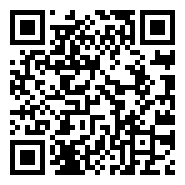WIndows10の便利な機能(1)
2020年03月23日
こんにちは。
ブログを始めたはいいですが、何の準備もなく始めてしまったため、ネタがなくて困ってしまっています。
不動産会社のブログなんだから、土地や建物の話をしていかないとと思うのですが・・・・
やっぱり、準備せずに始めてしまうのは問題ですね。
で、
記念すべき第2回目なので、土地ネタをと思っていたのですが、今回は、皆さんの期待を大きく裏切って
先日偶然見つけた、Windows10の便利な機能を紹介したいと思います。
ところでみなさん、
パソコンで仕事をしていて、資料を作成したりする際に、表示されている画面の一部を切り抜いたり、ホームページの
一部を切り抜いたりしたいと思ったことはありませんか?
パソコンでLINEを使っている方は、「画面キャプチャ」という機能をご存じの方もいて、便利に使っていらっしゃるのでは
ないでしょうか?
このLINEの「画面キャプチャ」機能って、ほんとに便利ですよね?LINEの相手にちょっとした資料を送ったりするのには
もってこいの機能なんですよね。
でも、例えば画面を切り取ってエクセルやワードに貼り付けて資料を作ったりするときに、同じような機能があればなぁ、ということで、私は以前からフリーソフトの「SnapCrab」というソフトを使ってます。ソフトを起動すると、タスクバーに常駐します。
画面キャプチャをしたいときにタスクバーにあるカメラのアイコンをクリックすることで、メニューバーが画面に表示されます。
画面全体のキャプチャはもちろん、選択した範囲のキャプチャや、キャプチャしたものをフェイスブックやツイッターに投稿
できたりします。 ( ↓ こんな感じのメニューバーです。)

あとは、デザイン関係やホームページを作る方には便利(かも?)な画面の色を抽出したりする機能とか・・・・
とっても便利なソフトです。ただ、フリーソフトということもあり、会社でパソコンが管理されていてインストールできなかったり、
パソコンに詳しくないからソフトをダウンロードしてインストールするのに抵抗がある、といった方もいらっしゃるのではないでしょうか。
Windowsだと、「PrintScreen」という、キーボードのボタンを押して、ペイントを立ち上げて、欲しいところをクリッピングしてという作業が必要でしたが、これが1つのソフトでできてしまいます。しかもWindows標準搭載。
ソフトの場所は、画面左下、Windowsのマークからソフトの一覧、一番下の方にあります。その名も「切り取り & スケッチ」。
そのまんまの名前です。はい。 ( ↓ こんな感じです。)
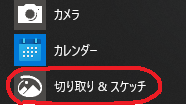
これをクリックして起動すると、こんな感じです。
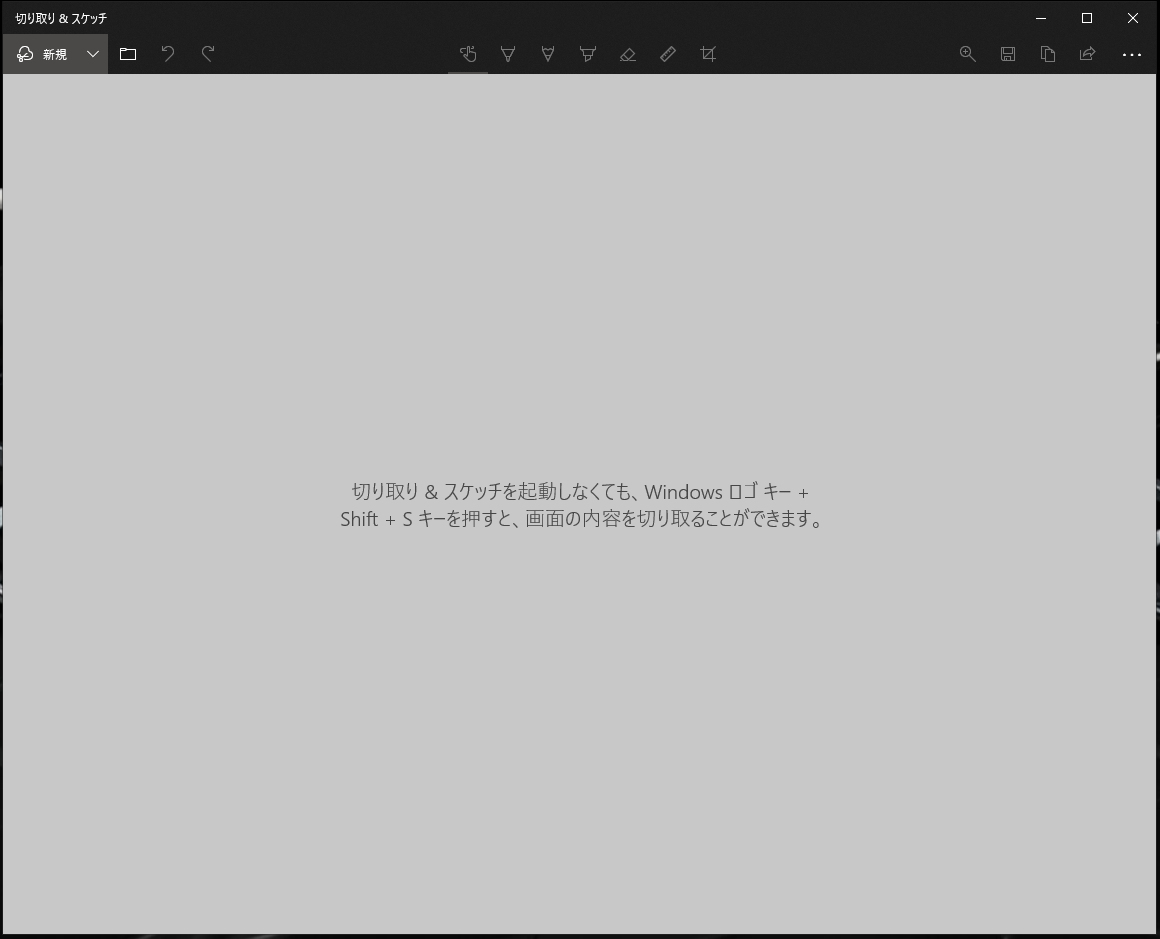
あとは、画面左上の「新規」のところをクリックして、切り取りしたい範囲を選択すれば、画面のキャプチャができます。全画面キャプチャとか、起動しているソフトの画面だけとかの機能もあります。
さらに便利なのは、マーカーとペンがついているので、切り抜いた画像に覚え書きやマーキングができます。嬉しいのは、線を引くのに、定規が使えることです。定規は水平線だけでなく、定規の上でマウスのホイールを回すことで角度も自由に変えられる優れもの。切り取った資料にちょっとしたマーキングをしておけるのって、いいですよね。ただ、残念なことに、文字が入力できない・・・・
これで文字が入力できたら言うことないのになぁ、と思います。
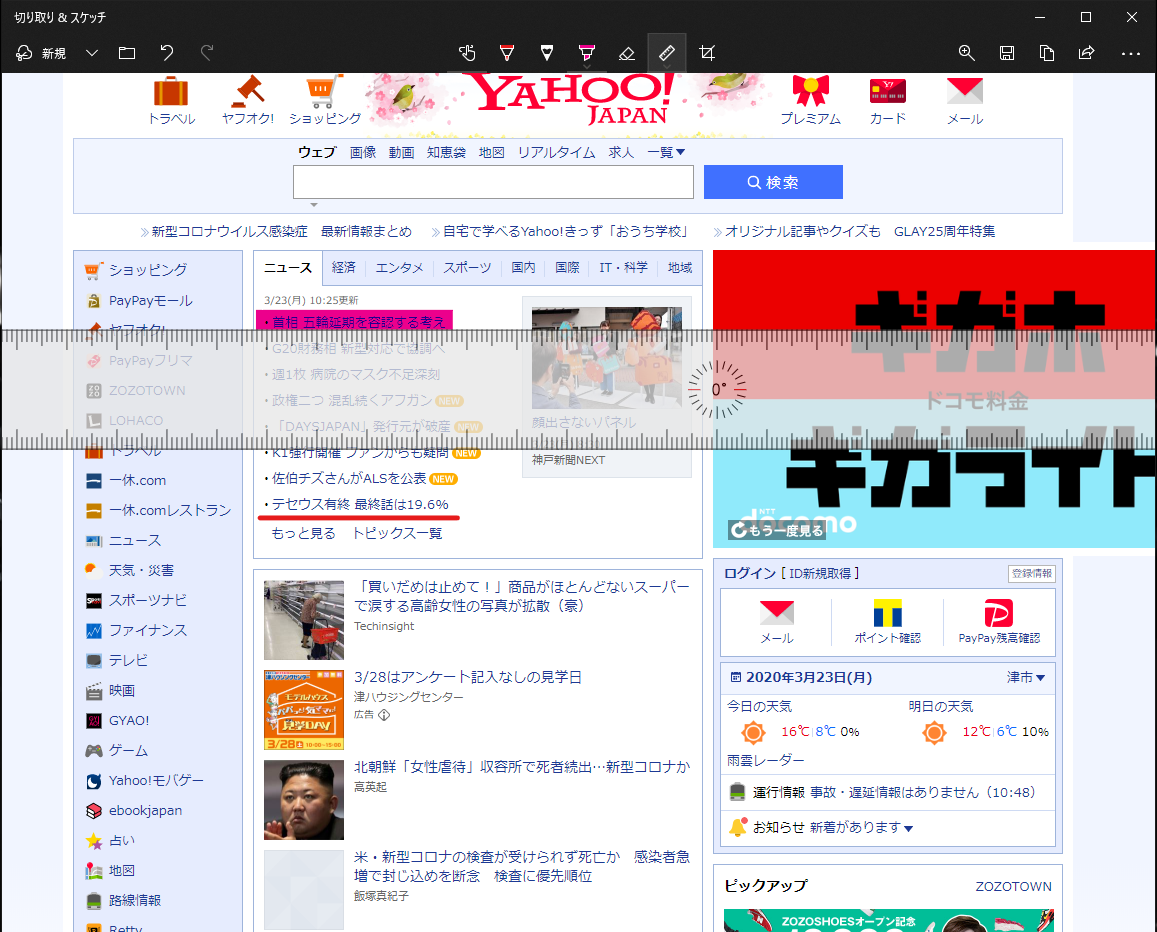
また、キーボードの「Windows」マークと「Shift」キーと「S」キーの3つを同時に押すことで、「切り取り & スケッチ」が起動して、画面をキャプチャすることができます。タダこの場合、キャプチャした画面は、クリップボードにコピーされるだけなので、従来通りペイントなどのソフトを起動して貼り付けるといった一手間がかかるので注意が必要です。
これも、キャプチャしたら、「切り取り&スケッチ」が起動してくれればさらに便利なのになぁ、と思います。
まぁ、Windows標準搭載のソフトとしては、久しぶりに良いソフトかなぁ、と思ったので、皆さんにご紹介しました。
良かったら使ってみてくださいね。
あ、あと、フリーソフトの「SnapCrab」のダウンロード先も併せて紹介しておきますね。こちらも良かったら使ってみてください。
https://www.fenrir-inc.com/jp/snapcrab/
追伸
どうやら、Windows10のアップデート(更新)後に追加された機能のようで、違うパソコンを操作したときには使えませんでした。
ソフトが見当たらないときは、Windowsのアップデートをしてみてください。ちなみに私のWindowsは1903でした。